Comunik VoIP / Application mobile VoIP / Fonctionnalités
Options au sein de l'appel
Pendant un appel, l'application mobile Comunik VoIP vous offre une interface intuitive et un accès direct à plusieurs options pratiques pour gérer vos communications en toute simplicité. Que ce soit pour mettre un appel en attente, activer le haut-parleur ou encore transférer un appel, ces fonctionnalités vous permettent d'adapter vos interactions à chaque situation professionnelle.
Comme nous l'avons vu dans les précédentes rubriques, passer un appel n'a jamais été aussi simple avec l'application mobile Comunik VoIP. Que ce soit à travers le journal d'appels ou encore l'annuaire, il suffit d'un clic pour passer vos appels, et profiter d'une qualité sonore irréprochable.
L'application mobile vous propose par ailleurs d'autres options accessibles alors que vous êtes en plein appel, dont voici les détails :
Menu de l'appel
L'interface de l'application mobile Comunik VoIP en cours d'appel se présente comme suit :

Ci dessous le détails des boutons et des fonctionnalités qui composent cette interface d'appel :
- Désactivation du micro : Cette option vous permet de désactiver votre micro en cours d'appel (si vous avez des bruits de fond gênants par exemple, ou si vous devez consulter un collègue lors de votre appel).
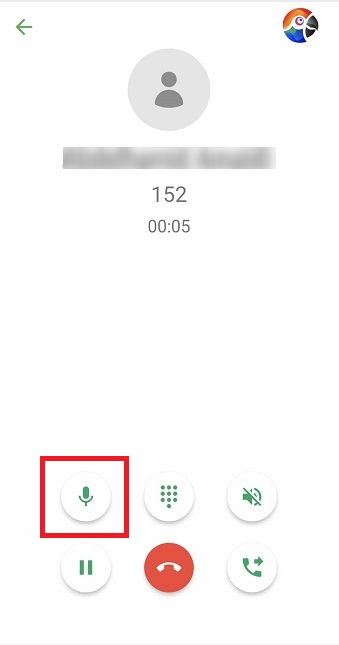
Il vous suffit ensuite simplement de cliquer de nouveau sur le micro, afin de reprendre l'appel en cours.
- Accéder au clavier : Cette option vous permet d'afficher votre clavier numérique (si vous êtes par exemple en relation avec un SVI, vous demandant de taper un numéro pour vous mettre en relation avec une personne ou un département).
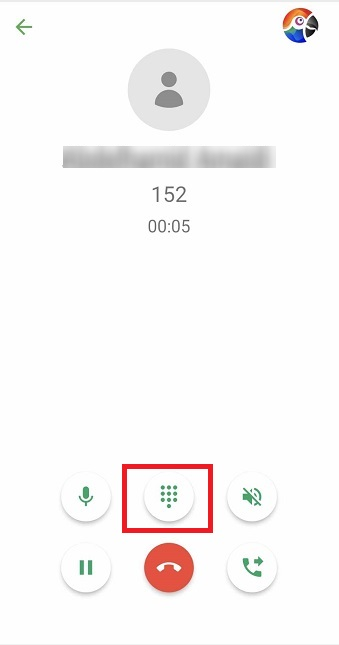
Il vous suffit ensuite de cliquer sur l'icone de flèche vers le bas afin de masquer à nouveau le clavier, comme montré sur la capture suivante :

- -Activer le haut-parleur : pour cela il suffit de cliquer sur l'icone correspondante, comme montré sur la capture suivante.
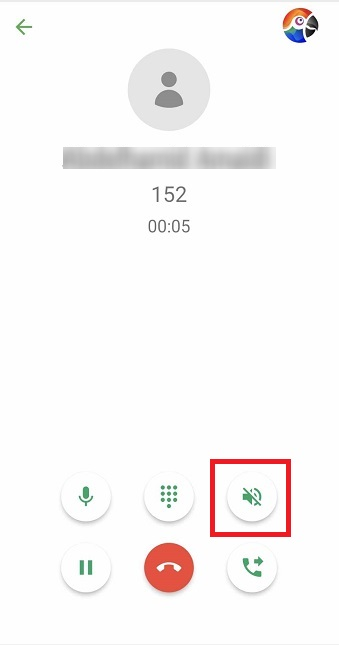
Il vous suffit ensuite simplement de cliquer de nouveau sur le même bouton, afin de désactiver le haut-parleur.
- Mettre l'appel en attente : Pour cela, cliquez sur l'icone de mise en attente, comme précisé sur la capture suivante.
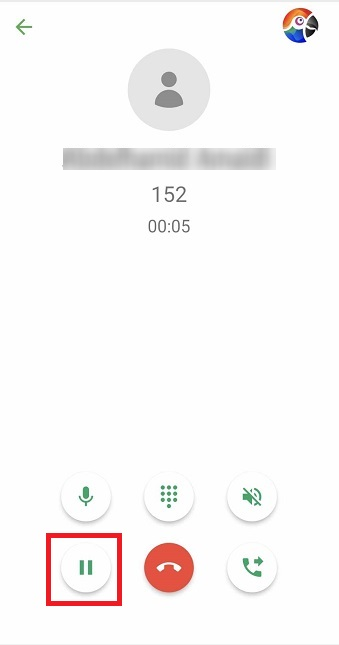
Il vous suffit ensuite simplement de cliquer de nouveau sur le même bouton, afin de reprendre l'appel.
- Transférer l'appel : si vous souhaitez transférer l'appel en cours, il suffit de cliquez sur le bouton de transfert, comme précisé sur la capture suivante.
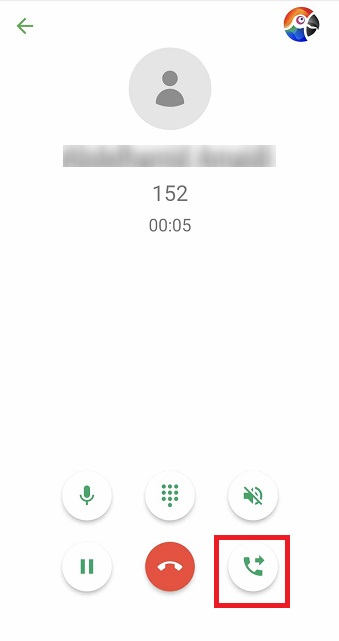
Tapez ensuite le numéro auquel vous souhaitez transférer l'appel, puis cliquez sur "OK" afin d'effectuer le transfert :
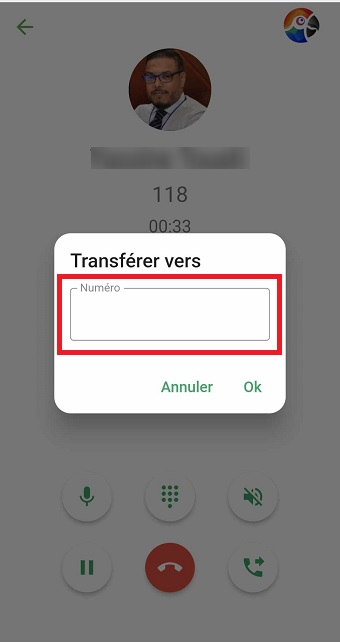
Questions fréquentes
Comment désactiver le micro temporairement sans interrompre l'appel ?
Pour désactiver temporairement le micro, appuyez sur l'icône de micro sur l'interface d'appel. Une fois désactivé, l’icône sera barrée pour indiquer que votre micro est coupé. Appuyez de nouveau sur la même icône pour réactiver le micro et continuer la conversation.
Puis-je transférer un appel directement vers un numéro externe, comme un fournisseur ou un client ?
Oui, il est possible de transférer un appel vers un numéro externe. Appuyez sur l'icône de transfert, entrez le numéro externe dans le champ prévu, puis confirmez en appuyant sur "OK". L’appel sera alors transféré.
Est-il possible d’utiliser plusieurs options en simultané, comme mettre un appel en attente tout en utilisant le clavier numérique ?
Oui, vous pouvez mettre un appel en attente tout en accédant au clavier numérique. Activez la mise en attente pour suspendre temporairement l’appel, puis appuyez sur l'icône de clavier pour interagir avec un système vocal interactif (SVI).
Que se passe-t-il si je transfère un appel à un collègue qui ne répond pas ?
Si le collègue ne répond pas, l’appel peut revenir à votre poste ou être dirigé vers la messagerie vocale, selon les paramètres définis par l’administrateur de votre système. Assurez-vous de vérifier les réglages pour éviter toute perte de communication.
Comment fonctionne la gestion des appels en attente lorsqu'un second appel arrive ?
Si un second appel arrive, vous pouvez mettre le premier appel en attente en appuyant sur l'icône correspondante. Ensuite, acceptez le second appel. Vous pouvez basculer entre les deux appels en utilisant l’interface de gestion des appels en attente.
